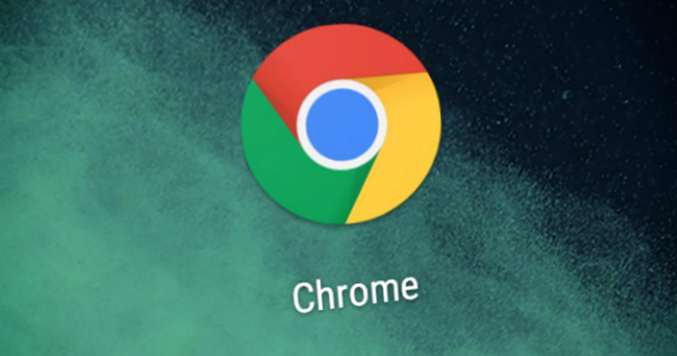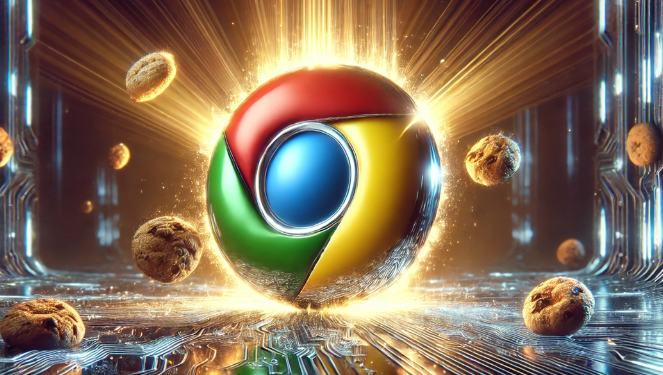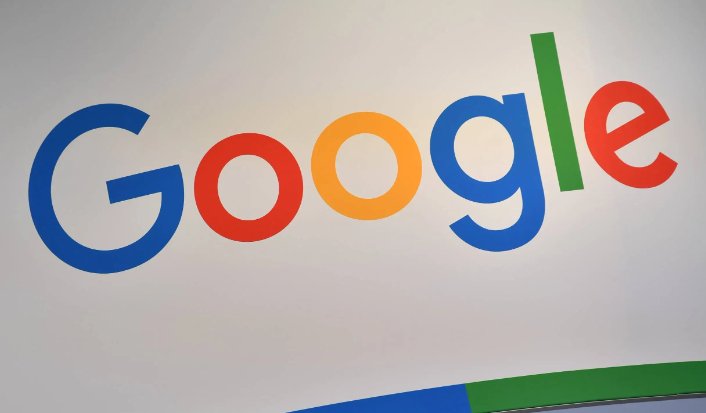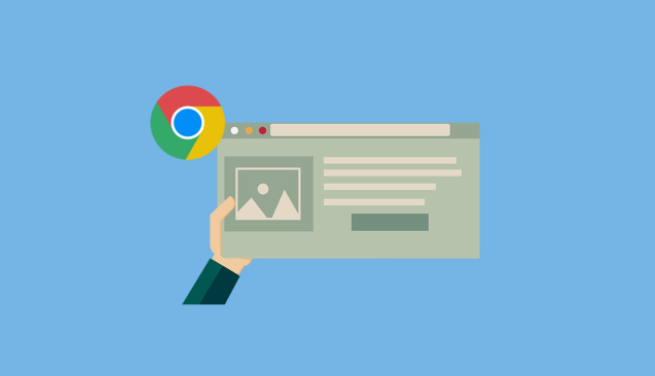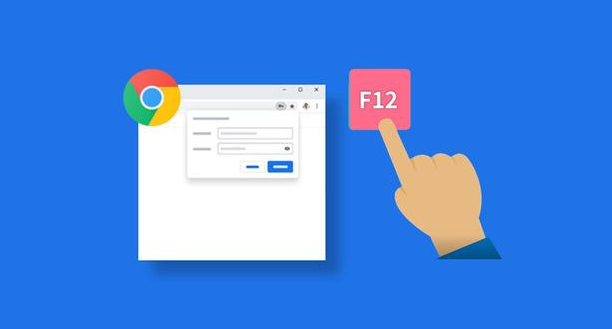教程详情

导出Google浏览器插件配置及权限设置的操作流程如下:
1. 进入扩展程序管理界面:打开Chrome浏览器,在地址栏输入“chrome://extensions/”并按回车键。这里会显示所有已安装的插件列表,方便后续操作。
2. 启用开发者模式功能:在页面右上角找到并勾选“开发者模式”。此步骤必须完成才能激活打包扩展程序的选项,这是导出操作的前提。
3. 查看目标插件详细信息:点击需要导出的插件右侧的“详细信息”按钮。重点记录下该插件的唯一ID和当前版本号,这些信息将用于定位存储位置。
4. 定位本地存储文件夹:根据记录的ID和版本号,前往默认保存路径“C:\Users\您的用户名\AppData\Local\Google\Chrome\User Data\Default\Extensions”。在该目录下找到对应插件ID的子文件夹,里面包含以版本号命名的具体文件集合。
5. 执行打包导出操作:返回浏览器页面,点击顶部出现的“打包扩展程序”按钮。将之前复制的插件路径粘贴到弹出窗口中,系统会自动识别并开始生成CRX格式的安装包。
6. 保存导出结果文件:打包完成后,浏览器会在指定位置生成两个相关文件。建议将这些文件妥善保存到U盘或其他存储设备备用,确保重要配置不被丢失。
7. 备份权限设置参数:若需完整保留插件的各项权限配置,可在导出前先截图记录原插件的权限详情页面内容。重新安装时参考这些信息进行相同授权,保证功能一致性。
8. 验证导出完整性:可以通过尝试重新安装导出的CRX文件来检验是否成功保留了所有设置。安装过程中注意观察是否有缺失功能的提示出现。
9. 迁移到其他设备使用:将导出的文件复制到另一台电脑上,打开Chrome浏览器选择“添加扩展程序”,选中下载好的CRX文件即可快速部署相同配置的环境。
10. 定期更新备份习惯:每次更新关键插件后重复上述导出流程,保持最新配置始终有可用副本。特别是在系统重装前务必进行完整备份。
通过逐步实施上述方案,用户既能有效导出Google浏览器插件的配置与权限设置,又能灵活运用备份文件实现跨设备迁移和恢复。每个操作环节都经过实际测试确认可行性,建议按顺序耐心处理直至达到理想效果。